原图:

效果图

复制原图层。
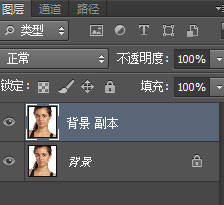
确定要处理的大斑点。
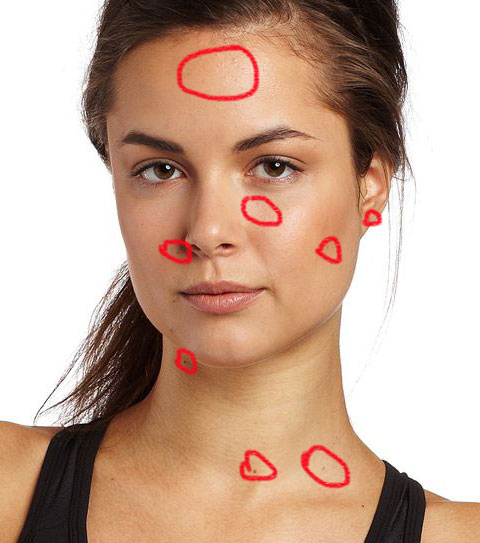
选择污点修复画笔。


复制修复后的图层。
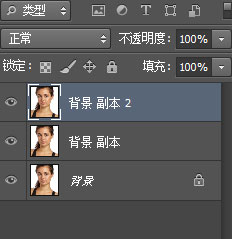
选择滤镜-其它-去斑,连续选择三次。

按住“alt”键,点击添加蒙版。
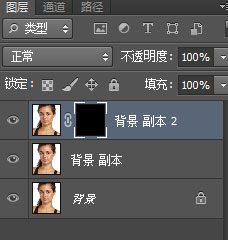
选择白色画笔,在蒙版处理,在需要磨皮的地方涂抹。


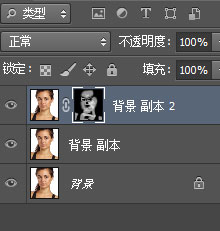

新建图层1,模式为柔光。
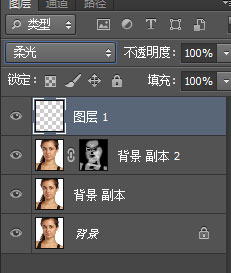
画笔处理。

按住“shift”+“ctrl”+“alt”+“e”,盖印图层2。
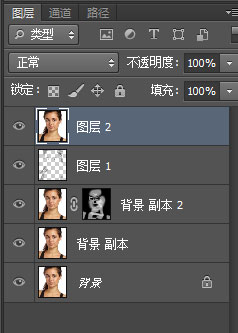
按住“ctrl”+“alt”+“2”选择高光。
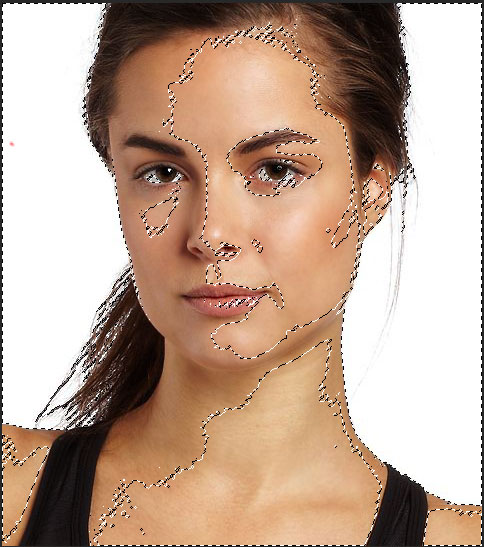
反选。

按住“ctrl”+“j”复制图层3,模式设为滤色。
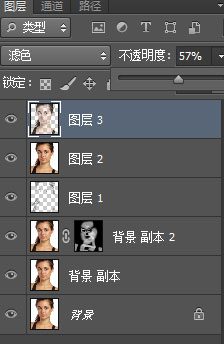

按住“shift”+“ctrl”+“alt”+“e”盖印图层,得到图层4。
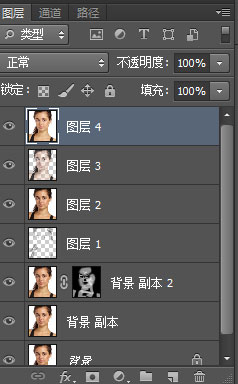
进行色相/保护度调整。



曲线调整。
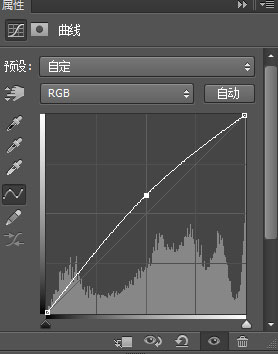
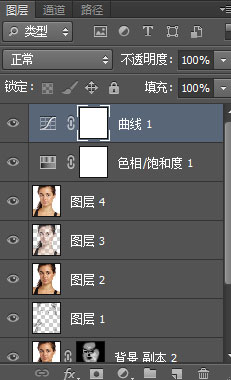

色彩平衡调整。
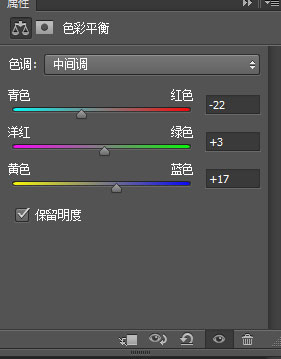

还没人评论,快来抢沙发~